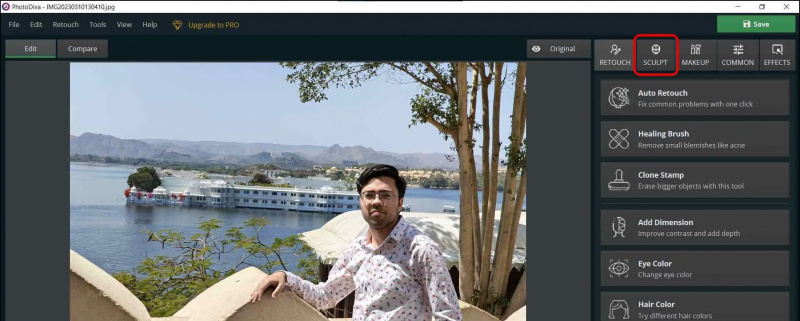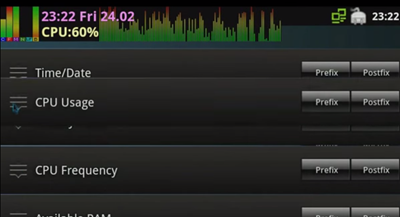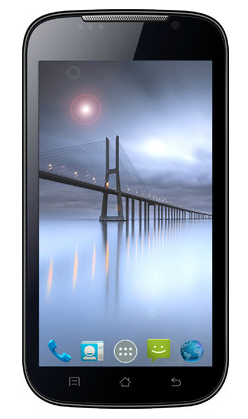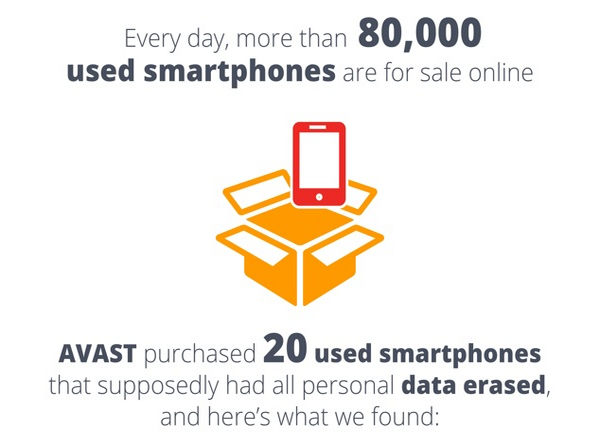Hymy on ratkaisevan tärkeä, jotta muotokuva tai ryhmäkuva näyttävät ystävälliseltä ja houkuttelevalta. Usein kuitenkin päädymme kuvaan ilman hymyä tai ryhmäkuvan tapauksessa jopa yksittäinen vakavasti katsova ihminen voi pilata iloisen kuvan. Tämä voidaan korjata lisäämällä hymyn henkilön kasvoille käyttämällä joitain AI-työkalut . Tänään tässä luennassa keskustelemme siitä, kuinka voit käyttää tekoälyä tuomaan hymyn henkilön kasvoille ilmaiseksi puhelimella tai tietokoneella. Joten ilman pitkiä puheita, aloitetaan.
Menetelmiä kuvien hymyilemiseen tekoälyllä
Sisällysluettelo
Hymy voi luoda tai rikkoa kuvan, jos sinulla on todella hyvä kuva itsestäsi tai ryhmäkuva ja haluat lisätä hymyn henkilön ei-hymyileville kasvoille. Seuraavien menetelmien avulla voit korjata tällaiset kuvat ja lisätä hymyn tekoälyn avulla. Alla mainitut menetelmät toimivat Androidilla, iOS:llä ja PC:llä.
Tapa 1 – FaceApp
Helpoin tapa lisätä hymy omaan tai jonkun toisen kuvaan on FaceApp. Se käyttää kehittynyttä algoritmia, joka lisää hymyn ei-hymyileville kasvoille lähettämällä kuvan pilvipalvelimille, ja lähetettävät tiedot salataan. Näin voit lisätä hymyn valokuviin FaceAppilla.
1. Asenna FaceApp ( Android , iOS ) puhelimessasi ja viimeistele asennus.
2. Salli tarvittavat käyttöoikeudet jotta sovellus toimisi kunnolla.
3. Valitse kuva, jonka haluat korjata, ja lisää hymy.
4. Napauta ponnahdusvalikosta Olla samaa mieltä lähettääksesi kuvasi FaceAppin pilvipalvelimelle lyhyeksi ajaksi.
5. Vaihda seuraavaksi kohtaan Hymyt-välilehti kuvankäsittelyn hallintapaneelin alareunasta.
6. Valitse seuraavassa näytössä käytettävissä oleva hymyvaihtoehto ja käytä kuvaan parhaiten sopivaa. Vain kaksi vaihtoehtoa on saatavilla ilmaiseksi.
7. Kun olet valmis, tallenna kuva. Tallennetun kuvan oikeassa alakulmassa on vesileima ilman premium-tilausta.
saapuvat puhelut eivät näy näytöllä, mutta puhelin soi
Voit jopa tallentaa ennen ja jälkeen kuvan tai valita neljästä gif-siirtymästä, jotka paljastavat kuvan hymyillen.
Se toimii myös kuvissa, joissa on useita kasvoja; sinun tarvitsee vain napauttaa kasvoja, joille haluat hymyillä, ja valita sitten hymyn esiasetus.
Tapa 2 – FaceTune-sovellus
Jos et halua vesileimaa lopputulokseen, FaceTune on oikea tapa. Se ei tarjoa monia esiasetuksia, kuten FaceApp, mutta se suorittaa kaiken käsittelyn laitteessa. Näin lisäät hymyn FaceTune-sovelluksella.
1. Asenna ja käynnistä FaceTune-sovellus ( Android , iOS ) puhelimessasi.
2. Hyväksy ehdot ja jatka sovelluksella.
kuinka päivittää Play Kauppa päivitysten poistamisen jälkeen
3. Ohita tervetulonäytön kautta ja määritä se.
4. Rekisteröidy Google-, Facebook- tai sähköpostitilisi avulla.
5. Kun olet sovelluksen hallintapaneelissa, napsauta kuvakuvake lisätäksesi kuviasi Google Kuvista, laitteestasi tai projekteistasi.
6. Anna sovellukselle lupa käyttää kuviasi.
7. Kun olet muokkausnäytössä, siirry kohtaan Kasvovaihtoehto alhaalta siirtymispalkista.
8. Seuraavalla näytöllä säädä liukusäädintä saada kohde hymyilemään.
9. Voit myös säätää hymyn korkeutta, leveyttä ja kokoa.
10. Lopuksi voit tallentaa käsitellyn kuvan puhelimeesi oikean yläkulman latauspainikkeesta.
kuinka poistan laitteita Google-tililtäni
Se toimii myös kuvissa, joissa on useita kasvoja. Sinun on zoomattava kasvoihin, joille haluat hymyillä, ja säädä sitten hymyn liukusäädintä.
FaceTunen hyvä puoli on, että se ei lisää vesileimaa käsiteltyyn valokuvaan.
- Ennen
- Jälkeen
Tapa 3 – PhotoDiva-sovellus (Windows)
Jos haluat korjata kuvan Windows-tietokoneellasi ja lisätä hymyn ihmisen ei-hymyileville kasvoille. PhotoDiva-sovellus voi olla hyvä vaihtoehto. Se on ilmainen käyttää, mutta lisää vesileiman alareunaan. Tässä on ohjeet hymyn lisäämiseen Windows PC:n PhotoDiva-sovelluksella.
1. Lataa PhotoDiva.exe tiedosto Windows-tietokoneellesi ja asenna se.
2. Käynnistä sovellus ja lisää valokuvasi sovellukseen.
3. Nyt, Vaihda Sculpt-välilehdelle oikealta ja siirry sitten kohtaan Kasvojen veistos .
4. Seuraavalla näytöllä säädä liukusäädintä huulet-kategorian alla lisätäksesi hymyn valokuvaan.
5. Napsauta Käytä, kun olet tyytyväinen tuloksiin.
6. Klikkaus Tallentaa oikeasta yläkulmasta viedäksesi käsitellyn kuvan.
7. Klikkaus Jatkaa tallentaaksesi kuvan vesileimalla tai päivittääksesi täysversioon saadaksesi vesileimattomia kuvia.
8. Valitse tallennuspaikka ja kuvan laatu.
miksi amazon prime veloitti minulta 1 dollarin

1. Asenna Snapseed-sovellus ( Android , iOS ) puhelimessasi ja tuo valokuvasi sovellukseen.
2. Vaihda kohtaan Työkalut-välilehti ja valitse Head Pose työkalu .
3. Napauta seuraavaksi säätökuvake , ja valitse hymy .
4. Pyyhkäise oikealle tai vasemmalle lisätä tai vähentää hymyn voimakkuutta.
5. Kun olet tyytyväinen tulokseen, napauta Tehty oikeasta alakulmasta.
6. Napauta seuraavassa näytössä viedä to Tallentaa kuva.
- Ennen
- Jälkeen
- 5 tapaa laajentaa kuvaa tekoälyllä
- 8 tehokasta tekoälytyökalua vanhojen valokuvien korjaamiseen verkossa ilmaiseksi
- 5 tapaa poistaa ja korvata videotausta tekoälyn avulla
4. Zoomaa nyt kuvaa käyttämällä Zoomaustyökalu , tai pidä the Kaikki avain ja lähennä kuvaa hiiren vierityspyörällä tai nipistämällä ohjauslevyä.
5. Käytä seuraavaksi käsityökalu tai välilyöntiä säätää kuvan asema ja tuo kasvot näytön keskelle.
6. Valitse nyt Kasvotyökalu aloittaa.
7. Vie kursori kaareva katkoviiva lähellä reunaa huulet , ja vedä sitä ylöspäin luoda hymyn.
Voit myös säätää hymy liukusäädintä näytön oikealla puolella olevien ominaisuuksien alla luodaksesi hymyilevän vaikutelman henkilön kasvoille.
kokeile amazon primeä ilman luottokorttia
8. Vastaavasti voit säätää ylähuulta, alahuulta, suun leveyttä ja korkeutta saadaksesi hymyn näyttämään luonnolliselta.
9. Jotta vaikutus olisi luonnollisempi, meidän on tehtävä se työnnä poskia ' hieman ' ylöspäin käyttämällä Face-työkalua.
10. Jos poskisäätö on nostanut silmäsi, voit korjata sen laskemalla silmien korkeutta Face Tool -työkalulla.
yksitoista. Tarkista lopuksi esikatselu vertailua varten ja kun olet tyytyväinen, napsauta OK-painiketta ottaaksesi muutokset käyttöön ja tallentaaksesi tiedoston.
Käärimistä
Joten näin voit lisätä hymyn muotokuviin, rehellisiin tai ryhmäkuviin tekoälyn avulla. Kuten hymy, hyvä kameraihminen ja se, kuinka hyvin hän ymmärtää taidon saada sinut näyttämään hyvältä kameran edessä, on myös ratkaisevaa hyvän kuvan takana. Joten seuraavan kerran pyydä henkilöä korjaamaan asentoasi ja saamaan sinut hymyilemään saadaksesi täydellisen kuvan, ja tarkista aina valokuva, kun sitä on napsautettu. Pysy kuulolla GadgetsToUsen kanssa saadaksesi lisää tällaisia lukemia.
Saatat olla kiinnostunut seuraavista:
Voit myös seurata meitä saadaksesi välittömiä teknisiä uutisia osoitteessa Google Uutiset tai jos haluat vinkkejä ja temppuja, älypuhelimien ja vempaimien arvosteluja, liity piippaava.it